苹果手机如何更换主次呼叫,随着科技的不断进步和人们对通讯需求的不断提升,苹果手机作为一款备受追捧的智能手机品牌,不仅在外观设计和功能性能方面受到广大用户的喜爱,而且在通讯设置方面也提供了许多便利,其中iPhone11的主副卡切换功能备受用户关注。今天我们就来详细了解一下iPhone11主副卡切换的步骤,让我们可以轻松应对不同通讯需求,实现更加便捷的通讯体验。
iPhone11主副卡切换步骤
具体方法:
1.进入iPhone11系统后,点击手机的设置图标。
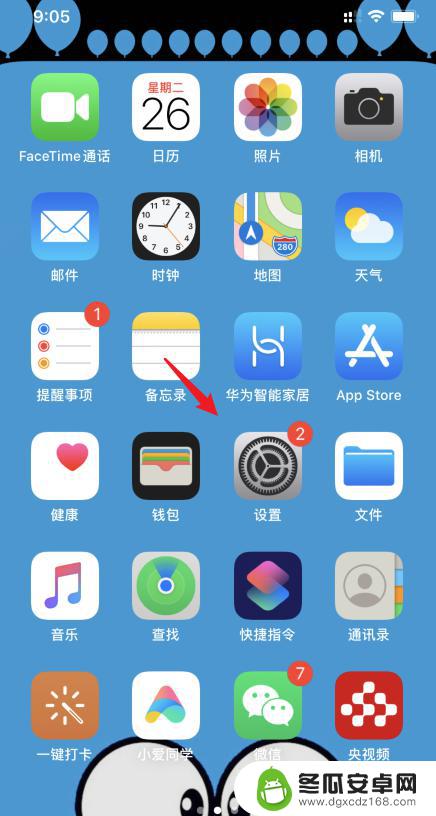
2.在设置内,点击蜂窝网络的选项。
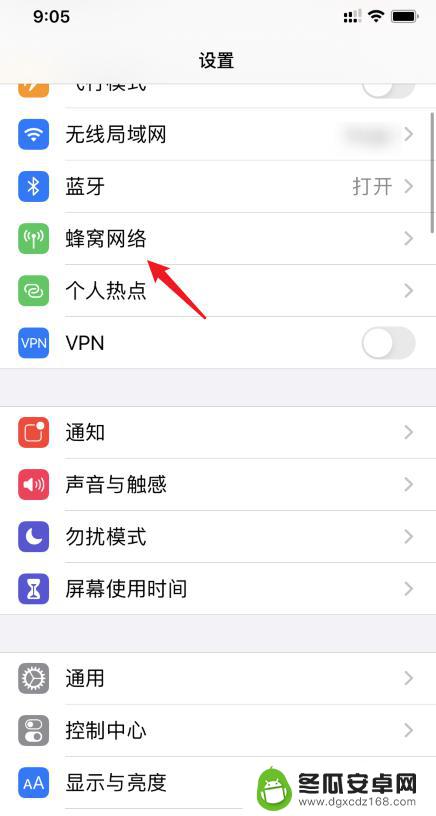
3.进入后,点击蜂窝数据的选项。
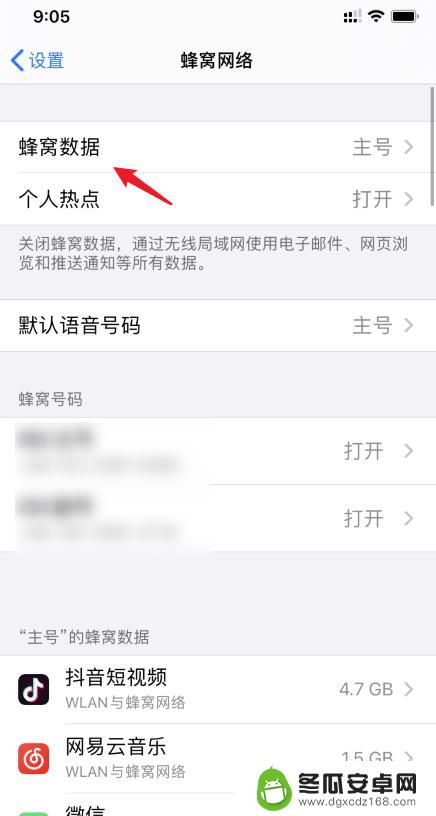
4.之后,就可以切换蜂窝数据使用的SIM卡。
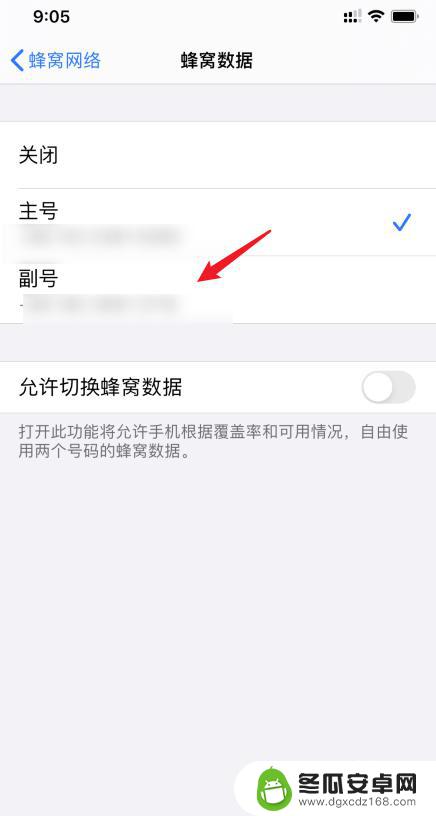
5.设置后,返回蜂窝网络设置。点击默认语音号码的选项。
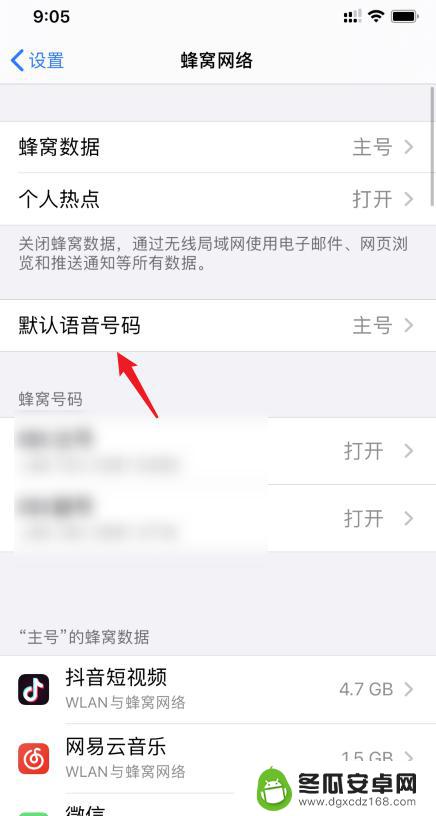
6.进入后,就可以更改默认拨打电话使用的SIM卡。完成主副卡切换。
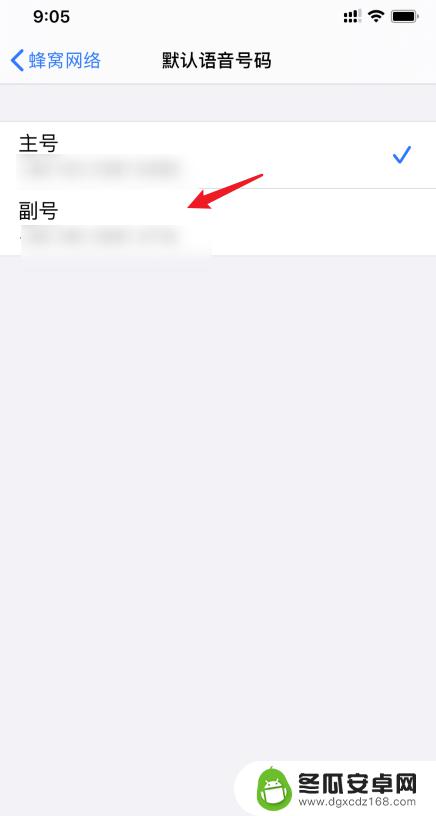
以上是关于如何更换苹果手机的主次呼叫的全部内容,如果您遇到这种情况,可以尝试按照以上方法解决,希望这对大家有所帮助。










